Calibratore Camera
 Grazie al Calibratore Camera, il mostriciattolo giocatore di squash può essere inserito nella foto in modo realistico.
Grazie al Calibratore Camera, il mostriciattolo giocatore di squash può essere inserito nella foto in modo realistico.
Un compito che accomuna tutti gli artisti 3D, è l’inserimento (il compositing) di oggetti renderizzati in una scena reale, sia statica che animata. Il problema principale è definire il punto di vista dal quale è stata ripresa la scena reale, in particolar modo la prospettiva e la lunghezza focale. Questi settaggi devono essere riprodotti nella camera di Cinema 4D usata per renderizzare gli oggetti 3D. Gli oggetti 3D saranno inseriti in modo convincente solo se questi settaggi combaciano tra di loro (ovviamente anche le luci andranno impostate correttamente).
Con il tag Calibratore Camera potete caricare un’immagine (chiamata "immagine di riferimento”) e ricostruire interattivamente la lunghezza focale, l’orientamento e la posizione della camera.
Per la ricostruzione, Cinema 4D ha bisogno di 2 punti di fuga e di 2 piani sovrapposti verticalmente. Per definire i punti di fuga, sull’immagine devono essere tracciate delle linee parallele (se visualizzate in vista Prospettiva, queste linee creeranno un punto di fuga):
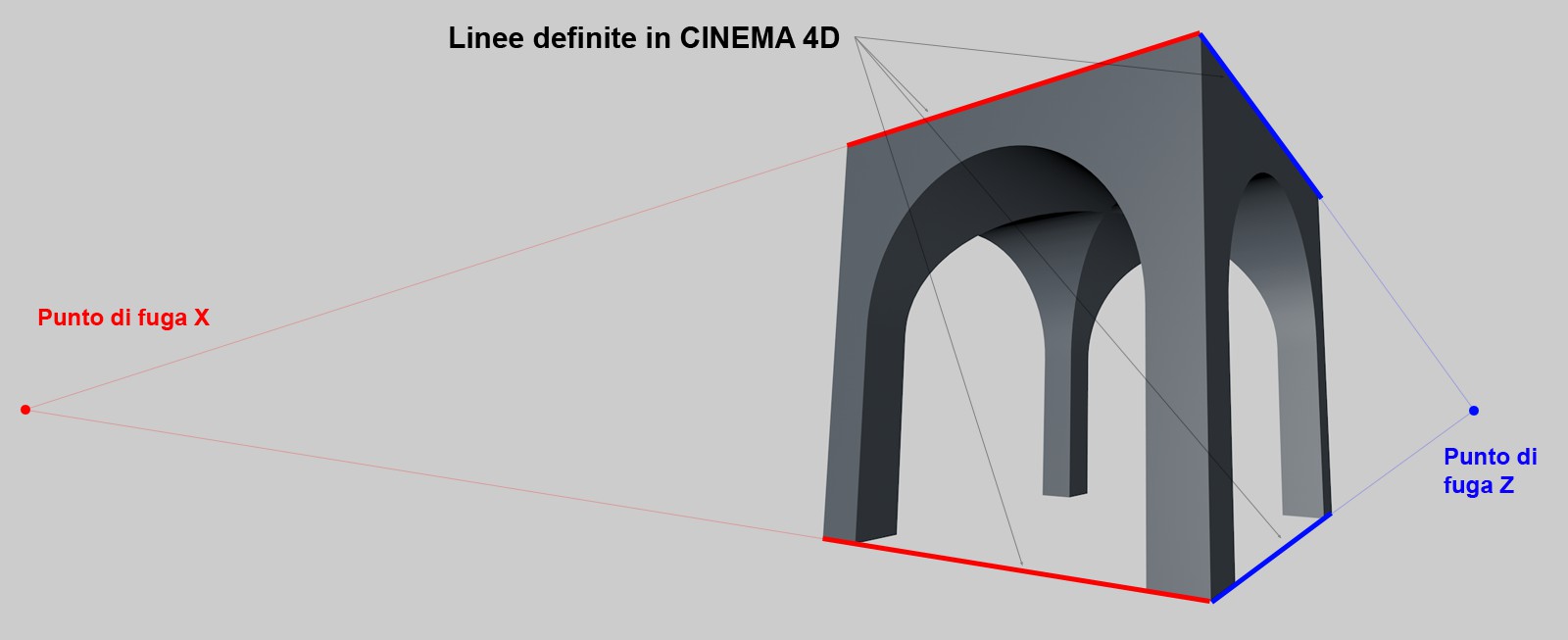 Le linee parallele culminano in un punto di fuga immaginario.
Le linee parallele culminano in un punto di fuga immaginario.
Questa opzione lavora al meglio quando si lavora con immagini di edifici, piazze o elementi simili, dove sono chiaramente visibili linee rette posizionate perpendicolarmente tra loro.
Se vi accorgete che le linee rette in realtà appaiono piegate o flesse (vedi l’effetto fisheye), probabilmente è dovuto al fatto che la camera di ripresa aveva una distorsione lente applicata. Se la distorsione è molto pronunciata o la calibrazione della camera è difettosa, dovete creare un profilo lente con lo strumento Distorsione Lente e poi caricarlo in questo tag.
Controllo Interattivo
Se selezionate il tag Calibratore Camera, saranno rese disponibili le seguenti scorciatoie:
- Shift + Ctrl + clic tasto sinistro: muove l’immagine di riferimento
- Shift + Ctrl + clic tasto destro: scala l’immagine di riferimento
- Shift + clic ripetuto su una linea o su una griglia posizionata su diversi assi: X (rosso), Y (verde), Z (blu), nessuna selezione (grigio)
- Ctrl + muovere linea o griglia: duplicherà la linea o la griglia
- Shift + muovere un Perno: rimuove il blocco su un vertice linea o griglia
Esempio di calibrazione di una camera in base ad una foto
- Create una camera ed assegnatele un tag Calibratore Camera. Attivate la camera nella vista Prospettiva.
- Nella tab Immagine, caricate l’immagine di cui volete ricreare i settaggi nel campo Immagine . L’immagine sarà visualizzata nella Viewport. Se volete potete creare uno screenshot dell’immagine sottostante ed usarlo come esercizio).
- Individuate nell’immagine linee o bordi perpendicolari tra loro.
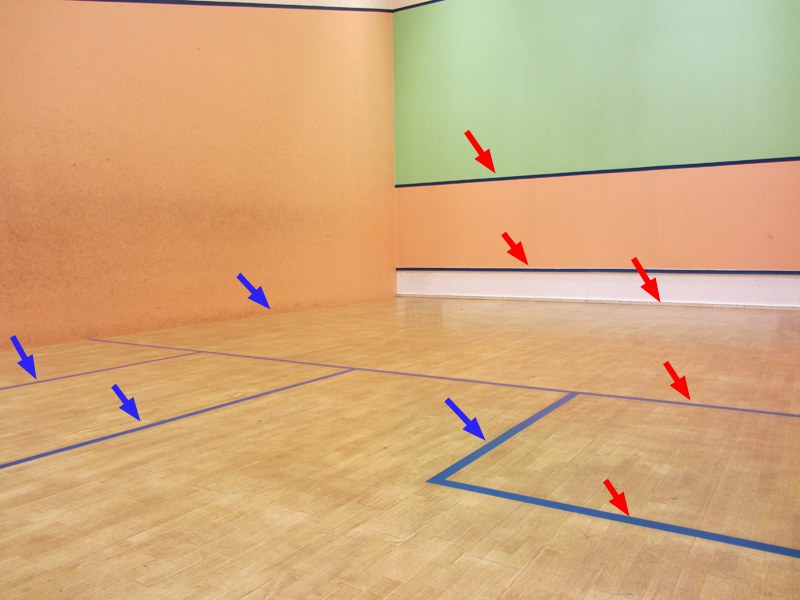
Nell’immagine sopra, le linee parallele all’asse Z sono contrassegnate con delle frecce blu e le linee parallele all’asse X sono contrassegnate con delle frecce rosse. Nel seguente passaggio devono essere contrassegnate almeno 2 linee per ogni asse.
- Nella tab Calibrazione del tag Calibratore Camera, cliccate sul pulsante Aggiungi Linea. Cliccate l’estremità della linea e trascinatela sul corrispondente asse X nell’immagine.
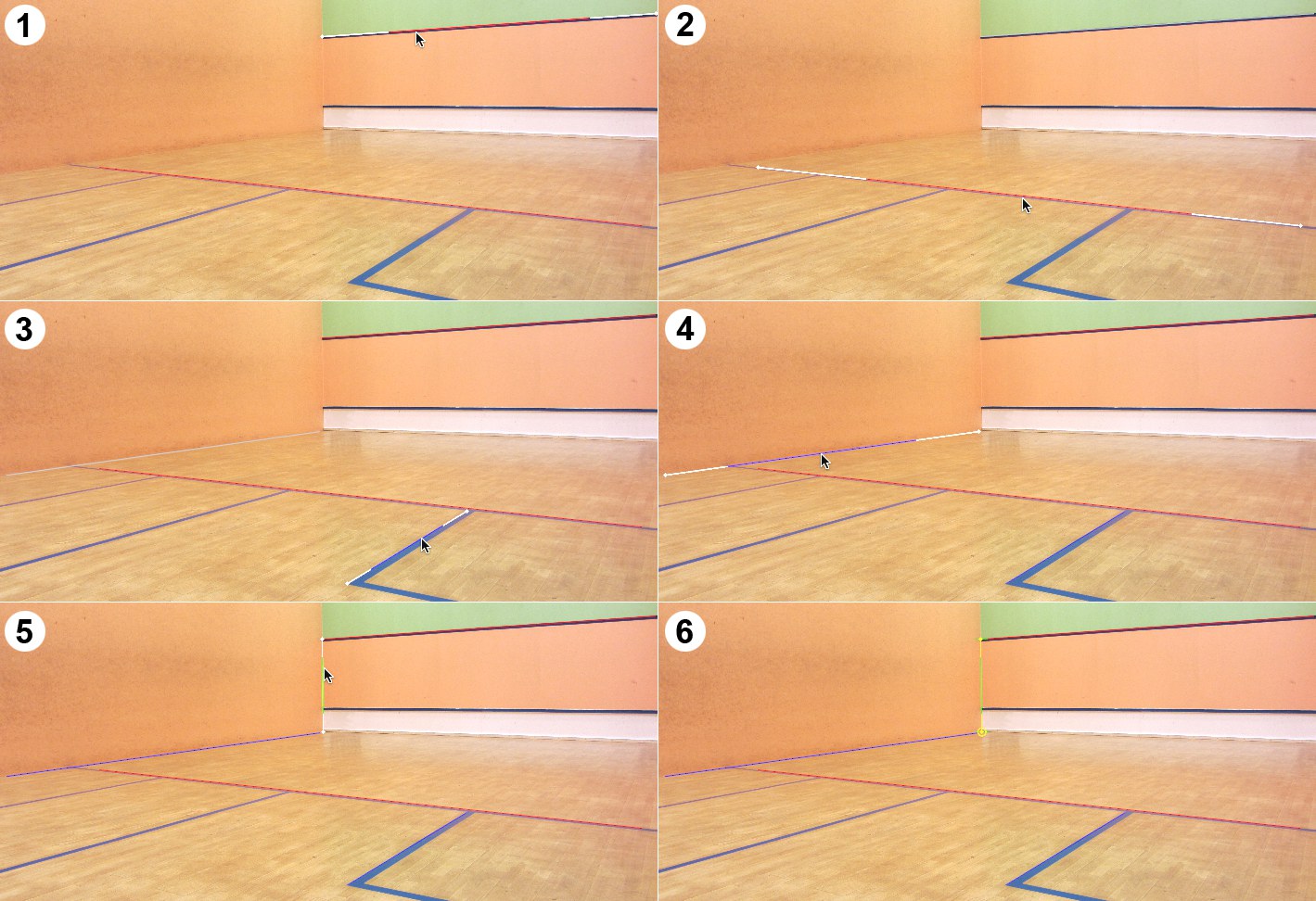
Premete il tasto Shift e cliccate sulla linea finché non diventa rossa (asse X).
- Cliccate nuovamente su Aggiungi Linea (o copiate la prima linea premendo il tasto Shift+cliccando+trascinando la linea) e posizionate la nuova linea sotto a quella posizionata orizzontalmente sul pavimento (2). Premete il tasto Shift e cliccate sopra a questa linea finché non diventa rossa (asse X). Il punto di fuga degli assi per il piano X è stato ora definito e lo stato del settaggio Punto di Fuga X sarà modificato in Risolto.
- Procedete in modo analogo anche per le linee dell’asse Z. Aggiungete 2 nuove linee e posizionatele sul pavimento (3) e lungo la parete (4). Premete il tastoShift+cliccate sulle linee finché esse non diventano blu, il che significa che sono state assegnate all’asse Z. In questo modo completerete la definizione dei punti di fuga degli assi e la lunghezza focale e l’angolo di vista della camera potranno essere calcolati. I corrispondenti parametri saranno colorati in giallo ed in verde nella tab Calibrazione.
- Ad eccezione dell’orientamento della camera stessa, sono stati definiti tutti i settaggi camera pertinenti. Per definire l’orientamento della camera, aggiungete una nuova linea e posizionatela nell’angolo posteriore (5) rendendo verde l’asse (Y).
- Cliccate su Aggiungi Perno. Nella Viewport, trascinate il Perno all’estremità di una delle linee riferite all’asse Y.
- Cliccate sulla linea dell’asse Y, selezionando così sia la linea che il Perno. Attivate l’opzione Lunghezza Nota Y ed inserite un valore di 178 cm (equivalente alla linea di battuta di un campo da squash, che è pari a 1.78 m sopra al pavimento). Fatto!
Ora tutti i settaggi camera sono stati definiti chiaramente. Potete verificarlo creando un oggetto Cubo e spostandolo lungo gli assi. Potete osservare come il cubo segua le linee basandosi sulla prospettiva dell’immagine.
Informazioni generali e suggerimenti
- Osservate i campi colore nella tab Calibrazione. Sono un ottimo feedback della vostra calibrazione. In linea di massima più i campi sono in verde, migliore è la calibrazione.
- Quando usate delle immagini in cui la camera andrà a muoversi lungo un percorso, un corridoio o un tunnel, o quando la camera inquadra un edificio dall’alto, è preferibile aggiungere le linee per tutti e 3 i punti di fuga.
- Quando utilizzate un tag Materiale proiettato da una camera (pulsante Crea Tag Camera Mapping), la vista della camera da renderizzare deve essere impostata in base alla camera utilizzata.
- Per una calibrazione migliore: se scalate o muovete l’immagine di riferimento con i settaggi della tab Immagine (o i corrispondenti tasti chiave) , non dimenticate di impostare poi nuovamente a 100 utilizzando il pulsante Immagine Intera. In caso contrario, la camera sarà calibrata solo per una vista in particolare, e questo non è il risultato desiderato.
Limiti del metodo con i punti di fuga
- Qualora non sia possibile individuare i punti di fuga, non usate questo metodo. È il caso, ad esempio, di un’immagine che contiene solo linee posizionate verticalmente. Tuttavia, ciò accade raramente. E’ quindi importante definire in modo preciso le linee/griglie. Anche immagini di esterni o immagini che ritraggono scene naturali possono essere difficili da definire in assenza di angoli retti. In tal caso dovrete individuare le linee "ad occhio e croce”, creando un posizionamento approssimativo di linee sul "suolo”.
- L’aspect ratio (Film Aspect) della camera di ripresa deve essere noto, a meno che i pixel non siano quadrati. Questo è il caso della maggior parte delle camere, ma non necessariamente per le immagini statiche rilevate da un video. Notate anche che l’aspect ratio delle immagini create con lenti anamorfiche (che comprimono le immagini orizzontalmente) deve essere regolato al valore non compresso tramite i settaggi della tab Immagine.
- Le lenti tilt-shift non sono supportate.